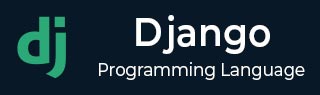
- Django 教程
- 姜戈 - 主页
- Django - 基础知识
- Django - 概述
- Django - 环境
- Django - 创建项目
- Django - 应用程序生命周期
- Django - 管理界面
- Django - 创建视图
- Django - URL 映射
- Django - 模板系统
- Django - 模型
- Django - 页面重定向
- Django - 发送电子邮件
- Django - 通用视图
- Django - 表单处理
- Django - 文件上传
- Django - Apache 设置
- Django - Cookie 处理
- Django - 会话
- Django - 缓存
- Django - 评论
- 姜戈 - RSS
- Django - AJAX
- Django 有用资源
- Django - 快速指南
- Django - 有用的资源
- Django - 讨论
Django - 文件上传
对于网络应用程序来说,能够上传文件(个人资料图片、歌曲、pdf、文字......)通常很有用。本章我们讨论如何上传文件。
上传图片
在开始使用图像之前,请确保已安装 Python 图像库 (PIL)。现在为了说明上传图像,让我们在 myapp/forms.py 中创建一个个人资料表单 -
#-*- coding: utf-8 -*- from django import forms class ProfileForm(forms.Form): name = forms.CharField(max_length = 100) picture = forms.ImageFields()
如您所见,这里的主要区别只是forms.ImageField。ImageField 将确保上传的文件是图像。如果不是,表单验证将失败。
现在让我们创建一个“个人资料”模型来保存我们上传的个人资料。这是在 myapp/models.py 中完成的 -
from django.db import models
class Profile(models.Model):
name = models.CharField(max_length = 50)
picture = models.ImageField(upload_to = 'pictures')
class Meta:
db_table = "profile"
正如您在模型中所看到的,ImageField 采用强制参数:upload_to。这代表硬盘上保存图像的位置。请注意,该参数将添加到 settings.py 文件中定义的 MEDIA_ROOT 选项中。
现在我们有了表单和模型,让我们在 myapp/views.py 中创建视图 -
#-*- coding: utf-8 -*-
from myapp.forms import ProfileForm
from myapp.models import Profile
def SaveProfile(request):
saved = False
if request.method == "POST":
#Get the posted form
MyProfileForm = ProfileForm(request.POST, request.FILES)
if MyProfileForm.is_valid():
profile = Profile()
profile.name = MyProfileForm.cleaned_data["name"]
profile.picture = MyProfileForm.cleaned_data["picture"]
profile.save()
saved = True
else:
MyProfileForm = Profileform()
return render(request, 'saved.html', locals())
不要错过的部分是,创建 ProfileForm 时有一个变化,我们添加了第二个参数:request.FILES。如果未通过,表单验证将失败,并给出一条消息,指出图片为空。
现在,我们只需要保存的 html模板和profile.html模板,用于表单和重定向页面 -
myapp/templates/saved.html -
<html>
<body>
{% if saved %}
<strong>Your profile was saved.</strong>
{% endif %}
{% if not saved %}
<strong>Your profile was not saved.</strong>
{% endif %}
</body>
</html>
myapp/templates/profile.html -
<html>
<body>
<form name = "form" enctype = "multipart/form-data"
action = "{% url "myapp.views.SaveProfile" %}" method = "POST" >{% csrf_token %}
<div style = "max-width:470px;">
<center>
<input type = "text" style = "margin-left:20%;"
placeholder = "Name" name = "name" />
</center>
</div>
<br>
<div style = "max-width:470px;">
<center>
<input type = "file" style = "margin-left:20%;"
placeholder = "Picture" name = "picture" />
</center>
</div>
<br>
<div style = "max-width:470px;">
<center>
<button style = "border:0px;background-color:#4285F4; margin-top:8%;
height:35px; width:80%; margin-left:19%;" type = "submit" value = "Login" >
<strong>Login</strong>
</button>
</center>
</div>
</form>
</body>
</html>
接下来,我们需要一对 URL 来开始:myapp/urls.py
from django.conf.urls import patterns, url
from django.views.generic import TemplateView
urlpatterns = patterns(
'myapp.views', url(r'^profile/',TemplateView.as_view(
template_name = 'profile.html')), url(r'^saved/', 'SaveProfile', name = 'saved')
)
当访问“/myapp/profile”时,我们将得到以下呈现的 profile.html 模板 -

在表单发布上,将呈现保存的模板 -

我们有一个图像示例,但如果您想上传其他类型的文件,而不仅仅是图像,只需将Model 和 Form 中的ImageField替换为FileField即可。